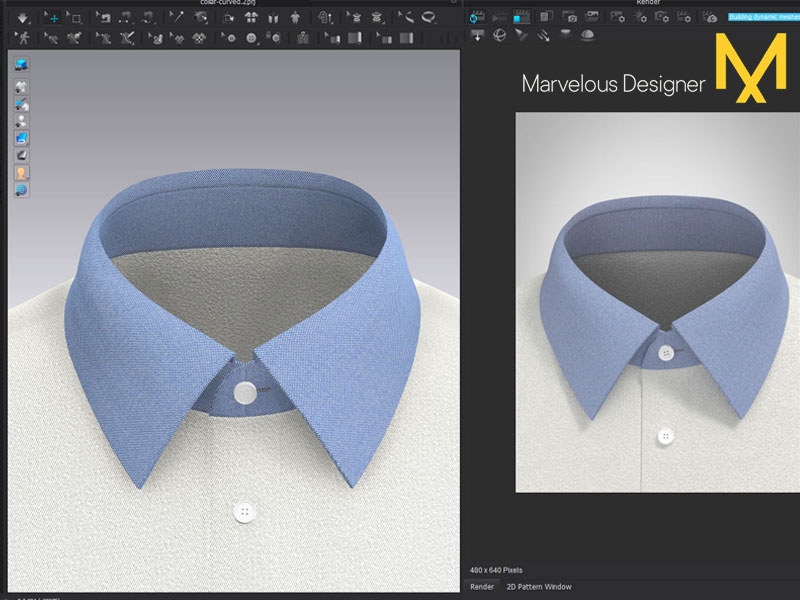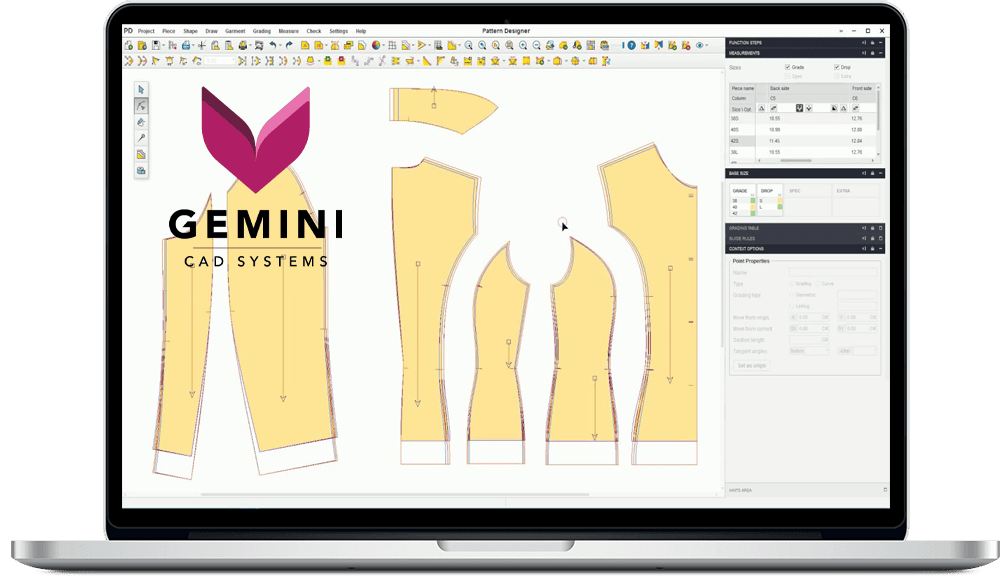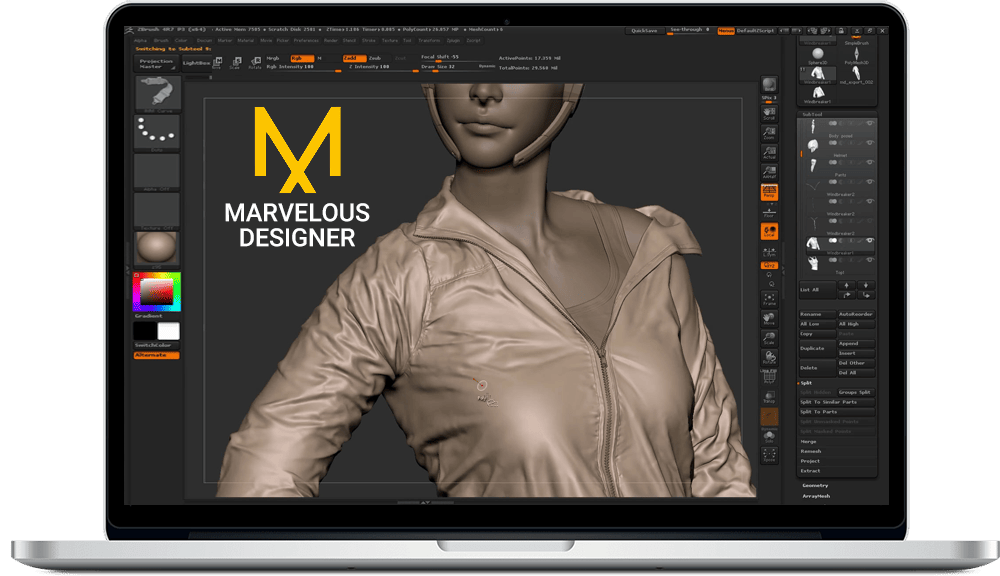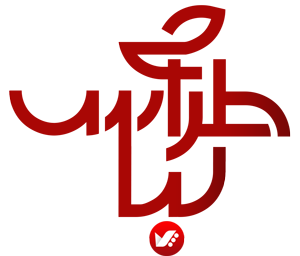در اینجا قصد داریم چند یقه در Marvelous Designer را مدل سازی کنیم.
این روش ها درست همانند روش هایی است که هنگام تهیه ی الگوهای واقعی دوخت استفاده می کنید.
حتی اگر از MD استفاده نکنید، لازم است این تکنیک ها را برای ساخت الگوهای حقیقی بیاموزید.
این آموزش بخشی از مجموعه ای کامل است.
این بدان معنی است که علاوه بر ویدیو، دستورالعمل های نوشتاری گام به گام (مطالب زیر) و فایل های MD4 را در اختیار خواهید داشت.

آموزش مرحله به مرحله یقه در Marvelous Designer
- یقه ی پیراهن
- یقه ب ب
- یقه اسکی
- یقه ایستاده
- یقه ملوانی
توضیحاتی در خصوص یقه ها
یقه تفاوت بسیاری با دور گردنی دارد.
یقه ها معمولا یک یا چند قطعه ی جداگانه از پارچه هستند که به گردن لباس دوخته شده اند.
دور گردنی همان لبه ها ی پایانی بالای لباس است. در مدلسازی لباس، باید درزهای روی یقه را نشان دهید.
نام یقه ها
- برتا
- پاپیونی
- سه دکمه
- شنلی
- شکاری
- کراواتی
- خرگوشی
- یقه پفکی
- انگلیسی
- چینی
- مردانه
- یقه ب ب
- سنجاقی
- سورچی
- پرنسسی
- ملوانی
- آرشال
- پیراهن
- دلبری
- جیمز باند
- یقه اسکی
- پاپیونی مردانه

اسامی خطوط گردنی
- یقه کج
- قایقی
- گرد
- دلبری
- آرشال
- دکلته
- خشتی
- گردنی
- بسته
- یقه هفت باز
- بندی
- پشت گردنی
- افتاده
- یک طرفه
- پرنسسی
- گرد
- سابرینا
- گرد بزرگ
- تسمه ای
- ایستاده
- یقه U
- یقه هفت
یقه قابل تبدیل
جهان یقه ها به دو گروه قابل تبدیل و غیر قابل تبدیل تقسیم می شود.
یک یقه ی قابل تبدیل در راستای منحنی خط گردن ادامه نمی یابد.
این یقه ها مستقیم تر هستند، و تنها انحنای کمی در آنها وجود دارد.
یقه های قابل تبدیل پایه هایی دارند که اغلب به کل عمودی است.
یقه ها به وسیله ی یک دکمه بسته می شوند، اما هنگامی که آن را باز کنید، مانند فنر به بیرون پرتاپ می شود.
یقه های قابل تبدیل را می توان با یک پایه درونی یا جداگانه ساخت.
پیراهن های مردانه اغلب یقه های دو تکه ای دارند، و از یک یقه و یک پایه تشکیل شده اند.

یقه غیر قابل تبدیل
نوع دیگر یقه، یقه های غیرقابل تبدیل هستند.
یقه در راستای منحنی خط گردن پیراهن قرار دارد.
خط گردن لباس و لبه ی داخلی يقه به یک اندازه هستند.
هیچ پایه ای وجود ندارد، و یقه به صورت مسطح بر روی لباس قرار گرفته است.
اشکال اصلی یقه ها
سه شکل اصلی برای یقه وجود دارد.
- یقه های مسطح که بر روی لباس به صورت مسطح قرار می گیرند.
- یقه های پیراهنی که پایه دار هستند، پایه های آن داخلی و یا جداشونده است و به این ترتیب یقه را از خط گردن جدا می سازد.
- یقه های ایستاده که عمودی هستند و یقه ایست که بدون یقه ایستاده است.
روش اول یقه- افزودن طول خط گردن
گزینه ی Line Length باید فعال باشد. Display/ 2D Pattern/ Show Line Length
با اضافه کردن خط گردن، طول یقه را افزایش دهید.
این کار را می توانید با استفاده از ابزار Edit Pattern انجام دهید، همه ی خطوط گردن جلو و عقب را Click+shift کنید.
حتما دکمه های همپوشانی را نیز انتخاب کنید.
اگر قطعه های جلو و یا عقب را با Symmetry کشیده اید، برای انجام این کار باید روی دکمه ی Remove Symmetry کلیک راست کنید.
پس از انتخاب، نگاهی به Property Editor بیاندازید.
در زیر خط انتخاب شده، کل طول خطوط گردن نمایان می شود.
حالا این مقدار را نصف نمایید، به این خاطر که مدل سازی از نصف مقدار آسانتر بوده و منجنی ها مطابقت بیشتری خواهند داشت.
ابتدا پایه را می سازیم. ابزار Rectangle را انتخاب کرده و در پنجره ی دو بعدی کلیک کنید.
مقدار خط گردن نصف شده را به عرض و 20mm به طول آن اختصاص دهید.
باید یک نقطه به بالای پایه که یقه به آن اتصال می یابد اضافه کنیم.
یقه به اندازه ی پایه عریض نخواهد بود، همچنین همپوشانی دکمه ها را نیز شامل نمی شود.
بالای قسمت یکی از دکمه های همپوشانی را انتخاب کرده و عرض را در قسمت Property Editor/Selected Line انتخاب کنید.
ابزار Add Point را انتخاب نموده و یک نقطه را به بالای پایه در لبه ی مقدار دکمه ی همپوشانی اضافه کنید.
قسمتی که یقه در قسمت میانی به روی خود بر می گردد را باید گرد کنیم.
نقطه ی گوشه ی پایه را انتخاب کرده و حذف کنید.
نقطه ی جدیدی که اضافه کرده اید، شکل را حفظ خواهد نمود.
حالا ابزار Edit Curvature را انتخاب کرده و خط را به بیرون بکشید تا انتهای آن به شکل منحنی درآید.
بالای پایه به طور مستقیم قرار خواهد گرفت، اما پایین باید کمی منحنی باشد.
ابزار Edit Cuvature را انتخاب نموده و انتهای بک قسمت را کمی انحنا دهید.
برای ساخت یقه ی واقعی، مستطیل دیگری را به شکل قبل بکشید.
از ابزار Edit Plate استفاده کنید، روی همه ی یقه در قسمت جلو و عقب را Shift+click کنید.
این بار نوار دکمه ی همپوشانی را انتخاب نکنید.
کل شکل را به دو قسمت تقسیم نموده و یک مستطیل در ارتفاع 95mm رسم کنید.
خط مرکز به سمت راست خود کشیده با استفاده از ابزار Edit Pattern، نقطه ی سمت چپ بالا را بکشید و آن را به سمت بیرون و بالا ببرید.
با استفاده از ابزار Edit Curvature، منحنی به سمت پایین را به بالای یقه اضافه کنید.
قسمت مرکز خط عمودی را انتخاب نموده، بر روی آن کلیک راست کنید، یقه و پایه را باز کنید.

مرتب کردن
هر دو قسمت را در پشت سر مدل در پنجره ی سه بعدی قرار دهید.
پایه را انتخاب کرده و بر روی آن کلیک راست کنید، به صورت افقی برگردانید.
Show Arrangement Points را روشن کرده و از آنها برای قرار دادن پایه در اطراف مدل استفاده کنید.
یقه را در قسمت پایین به صورت افقی و مسطح بطرف بالا قرار دهید.
دوختن برای ساخت یقه در Marvelous Designer
حال همه ی اینها را می دوزیم. یک راس مرکز در وسط خط گردن ایجاد کنید.
با استفاده از ابزار Edit Pattern خط مورد نظر را انتخاب کنید، سپس روی آن کلیک راست کرده و Split را انتخاب کنید.
گزینه های Uniform Split/ 2 in the dialog box را انتخاب نموده و بر روی OK کلیک کنید.

تکنیک دوخت یک در چند
ابتدا جهت را مشخص می نماییم.
بر روی قسمت جلوی و چپ مدل کلیک کرده و محل نقطه ی آبی در پنجره ی دو بعدی می باشد.
حالا همین روند را در سمت چپ پایه و قسمت عقب تکرار کنید.
محل پدیدار شدن نقطه را مشخص کنید. حال قسمت های اتصل را مشخص کنید.
ابزار Segment Sewing را انتخاب کرده و پایین پایه را انتخاب کنید.
کلید shift را نگه داشته و قسمت جلو و پشت را که در هنگام تنظیم جهت انتخاب کرده بودید، انتخاب کنید.
بعد از اینکه انتخاب ها را انجام دادید، به پنجره ی دو بعدی نگاه کنید و از انجام درست مراحل اطمینان حاصل نمایید.
در این صورت، ابزار Edit Sewing را انتخاب کنید، Seam را انتخاب کرده و حذف کنید. حال دوباره این کار را تکرار کنید.
شاید در ابتدا گیج کننده به نظر رسد اما طبیعتا به امتحان آن می ارزد، در نهایت به نتیجه دست خواهید یافت.
این روشی است که ارزش یادگیری خواهد داشت، به این خاطر که کاربرد بسیاری دارد.
همین مراحل را در سمت دیگر پایه تکرار کنید.
نکته: می توانید از ابزار رایگان Sewing استفاده کنید و تمام قسمتهای پایه و لباس را انتخاب کنید و همه ی آنها را در یک مرحله بدوزید.
این مراحل گیج کننده به نظر می رسند، بنابراین توصیه می کنیم در صورتی که به درستی با این مراحل آشنا نیستید، از این روش استفاده نکنید.
حالا پایه را به یقه بدوزید. به خاطر داشته باشید که اولین و آخرین نقاط بر روی پایه در واقع طول یقه هستند، نقاط اصلی را حذف کرده و انتهای آن را انحنا دادیم.
پایه حرکت داده شده، بنابراین اگر انتخاب شما در یقه از سمت چپ به راست باشد، پایه را از راست به چپ انتخاب کنید.
گزینه ی Free Sewing Tool را انتخاب نموده و بر روی اولین نقطه در یقه و سپس آخرین نقطه کلیک کنید، و بعد اولین نقطه بر روی پایه و آخرین نقطه ی آن.
در پنجره ی سه بعدی مراحل را بررسی نموده و شبیه سازی را آغاز کنید.
در صورتی که مشکلی با شبیه سازی دارید و یا اینکه یقه به درستی حالت نمی گیرد، پارچه ی یقه را به ساتن یا دیگر پارچه های نرم تغییر دهید.
این تنظیمات همیشه تغییرپذیر خواهد بود.
شاید خط یقه کوچکتر نیز به نظر رسد.
برای ترکیب کردن آن، یقه را انتخاب و پایه را انتخاب کنید.
در Property Editor مقدار Particle distance را بر روی ۱۰ یا کمتر تنظیم کنید.

ساخت یقه در Marvelous Designer (ب ب)
یقه ب ب با استفاده از الگوهای دستی ایجاد می شود.
ابزار Transform Pattern را انتخاب کرده و بر روی قطعه ی الگوی پشتی کلیک کنید.
نقطه ی شانه را با نقاط جلو میزان کنید.
نقاط محور پشتی را به شانه انتقال داده و آن را چرخانده تا شکل خط گردن را تنظیم کنید.
خط گردن در قسمت پشت را به دو قسمت تقسیم کنید، بنابراین می توانید نیمی از یقه را مدلسازی کنید.
از ابزار Polygon در تنظیم قسمت های جلو و عقب استفاده نمایید.
از ابزار Curvature برای گرد کردن یقه و انطباق منحنی های جلو و عقب استفاده کنید.
یقه را بر روی آن بالا ببرید و مواظب باشید تا اشتباه قسمت های دیگر را انتخاب نکنید.
یقه را کپی کرده و این نسخه را بر رو قرار دهید. از این نسخه به عنوان یقه و یادآور شکل اصلی استفاده می کنیم.
نقطه ی مرکزی (در شانه) را در نسخه پاک کنید.
با استفاده از ابزار Curvature منحنی مرتبی در خط گردن ایجاد کنید. یقه ی اصلی را پاک کنید.
از ابزار Curvature برای مرتب و برابر کردن فاصله ی اطراف لبه ی بیرونی یقه استفاده کنید.
لبه ی جلوی یقه را به دلخواه شکل دهید.
می توانید گوشه ها را کوتاه تر ساخته و نقاط را گرد نمایید.
بر روی خط مرکزی پشت کلیک راست کنید و گزینه ی Unfold را انتخاب نمایید.
درستی شکل را دوباره بررسی نمایید و قسمت های عمیق و لبه های سخت را بیابید.
نکته: امکان تنظیمات پس از شبیه سازی وجود خواهد داشت، و حتما همسازی پیش از نمایش برای دستیابی به تقارن را فراموش نکنید.
در صورتی که پس از نمایش تغییراتی انجام دادید، می توانید یک طرف قطعه را برداشته، آن را نمایش داده و دوباره آن را بدوزید.
به این ترتیب تقارن حفظ شده و ظاهری حرفه ای به کار شما خواهد بخشید.
مرتب سازی برای ساخت یقه در Marvelous Designer
یقه را در پنجره ی سه بعدی قرار دهید.
یقه را به صورت افقی و در حالی که قسمت راست به سمت بالا قرار دارد، رها کنید.
دوخت
از تکنیک دوخت یک به چند که در بالا توضیح داده شد، استفاده نمایید.
بر روی نقاط در پنجره ی سه بعدی برای تنظیم جهت دوخت کلیک نمایید.
از ابزار Segment Sewing برای انتخاب یکی از قسمت های خط گردن استفاده کنید، کلید shift را نگه داشته و قطعات مربوط به جلو و عقب را انتخاب کنید.
کار خود در پنجره ی سه بعدی را ثبت نموده و در طرف دیگر تکرار کنید. حال شبیه سازی را آغاز نمایید.
برای تکمیل کار کلیک چپ کرده و به درون پنجره ی سه بعدی بکشید.
ساخت یقه در Marvelous Designer (یقه اسکی)
فاصله ی اطراف گردن را اندازه گیری کنید و یک مستطیل در ارتفاع 120 میلیمتری رسم کنید.
مانند شیوه ی یقه ی ۱ که در بالا توضیح داده شد.
لبه ی بالایی را با کشیدن نقطه ی بالایی و برای تقارن بیشتر بالا ببرید.
قطعه را انتخاب نموده، کلیک راست و متقارن کنید.
یک خط داخلی در جایی که می خواهید یقه را متقارن کنید قرار دهید.
در Property Editor، زاویه ی تقارن ۱، و طول تقارن را بر روی ۸۲ تنظیم کنید.
با استفاده از تکنیک یک به چند، از ابزار Segment Sewing برای دوختن یقه بر روی لباس استفاده کنید.
لبه های پشت را به یکدیگر متصل کنید.
قطعه ی الگو را در پنجره ی سه بعدی مرتب سازید، با استفاده از Arrangement Point ها آن را در اطراف گردن قرار دهید.
درزها در یقه اسکی در مرکز پشت قرار دارند.
باید یقه را معکوس کنید، تا قسمت راست در داخل قرار گیرد، و این چیزی است که پس از برگشتن یقه به نمایش در خواهد آمد.
الگو را در پنجره ی سه بعدی انتخاب کنید و گزینه ی Reverse Arrange Horizontall یا Double Sided Surface را انتخاب نمایید.
در هنگام شبیه سازی یقه در درون سر مدل قرار می گیرد.
تنها کافیست یقه را برداشته و بکشید تا از سر خارج شود.
می توانید Internal Line را حذف کنید و با استفاده از Property Editor فاصله ی اجزا را بر روی ۱۰ و یا کمتر تنظیم کنید.
ساخت یقه در Marvelous Designer (چینی)
طول خط گردن را اضافه کرده و یک مستطیل بکشید. به شیوه ی یقه ۱ در بالا مراجعه کنید.
نقطه ی بالا در مرکز پشت را به طرف داخل کشیده تا بالاتر رفتن به گردن بچسبد.
برای ایجاد یک خط مورب، نقطه ی بالا را در قسمت مرکزی قرار دهید.
به این ترتیب یک شکل V در مقابل جلو ایجاد خواهد شد. می توانید بالای V برای ظاهر زیباتر گرد نمایید.
بر روی یقه کلیک راست کرده و باز کنید.
با استفاده از تکنیک یک به چند، از ابزار Segment Sewing برای دوختن یقه بر روی لباس استفاده کنید.
لبه های پشت را به یکدیگر بدوزید.
الگو را در پنجره ی سه بعدی با استفاده از arrangement point ها و قرار دادن بر روی گردن مدل مرتب کنید.
درزها در یقه های چینی در مرکز پشت قرار دارند.
ساخت یقه در Marvelous Designer (ملوانی)
یک V عمیق در خط گردن جلو بر روی لباس بسازید.
از شیوه ی یقه ۲ که در بالا نشان داده شده است، یقه را رسم کنید.
پشت یقه ی ملوانی یک مستطیل عمیق است که در زیر پره های شانه قرار دارد.
منحنی را به لبه ی بیرونی یقه اضافه کنید تا یک لبه ی گسترده و خوش ساخت در جلو ایجاد کنید.
هنگامی که شکل دلخواه خود را به دست آوردید، بر روی آن کلیک راست کرده و باز کنید.
در صورتی که V ی جلو خیلی عمیق باشد، می توانید یک قطعه ی پارچه ای مثلثی اضافه کنید.
یک مثلث ترسیم کرده و طول طرف بلند را وارد كنید.
با استفاده از ابزار Add Point، نقطه هایی در مرکز جلوی خط V در فاصله ی طول مثلث قرار دهید.
مثلث را با استفاده از ابزار Segement Sewing به هر یک از بخش های جلو بدوزید.
درزها را با استفاده از تکنیک یک به چند که در بالا اشاره شد، بسازید.
ترتیب یقه را به صورت مسطح و افقی در پنجره ی سه بعدی تنظیم نموده و سپس شبیه سازی کنید.
این پست را به اشتراک بگذارید